Nếu là của bạn Quản lý tác vụr trống và không hiển thị các quy trình trong Windows 10/8/7, thì đây là một số điều bạn có thể làm để sửa lỗi thành công Trình quản lý tác vụ trống vấn đề. Điều này có thể xảy ra do lỗi tệp hệ thống hoặc nhiễm phần mềm độc hại.
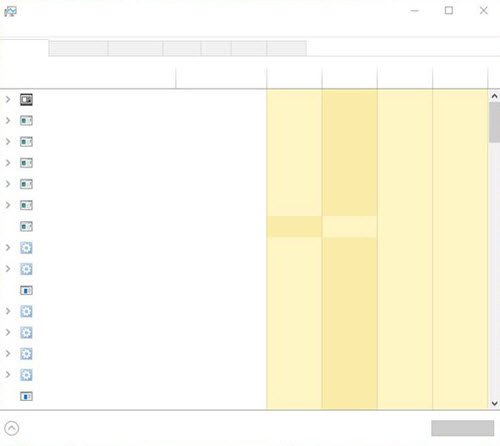
Nội dung
Windows Task Manager trống
Dưới đây là một số cách bạn có thể thử để khắc phục sự cố Trình quản lý tác vụ trống:
- Khởi động lại PC và xem
- Đảm bảo rằng các cột hiển thị được chọn
- Quét máy tính để tìm phần mềm độc hại
- Chạy System File Checker
- Sửa chữa hình ảnh hệ thống bằng DISM
- Troubleshoot ở Trạng thái khởi động sạch.
1]Khởi động lại PC
Đây là giải pháp phổ biến nhất mà bạn có thể sử dụng để khắc phục sự cố. Đôi khi bạn có thể loại bỏ điều đó bằng cách khởi động lại hệ thống của mình.
2]Đảm bảo rằng các cột hiển thị được chọn
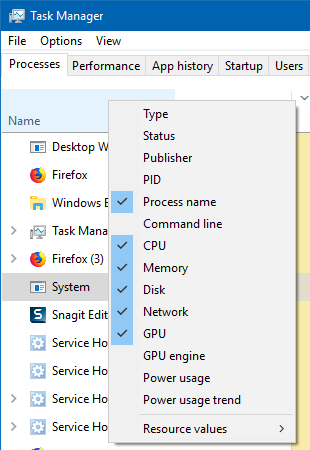
Đảm bảo rằng bạn đã kiểm tra các cột mong muốn mà bạn muốn hiển thị. Nếu không có cái nào được chọn, bạn có thể không thấy chi tiết. Bạn phải nhấp chuột phải vào khoảng trống gần Tên và chọn các cột.
3]Quét máy tính để tìm phần mềm độc hại
Một trong những lý do tại sao mọi người gặp vấn đề này là do phần mềm độc hại. Nếu máy tính của bạn bị nhiễm phần mềm độc hại, bạn có thể gặp phải sự cố Trình quản lý tác vụ trống. Quét máy tính của bạn bằng phần mềm chống vi-rút. Bạn cũng có thể sử dụng trình quét phần mềm độc hại theo quan điểm thứ hai.
Mặc dù hầu hết chúng ta có thể có phần mềm diệt virus được cài đặt trên máy tính Windows của chúng tôi, đôi khi có thể có nghi ngờ, nơi bạn có thể muốn có ý kiến thứ hai. Trong khi một người luôn có thể ghé thăm máy quét chống vi-rút trực tuyến từ phần mềm bảo mật nổi tiếng để quét PC của một người, một số thích cài đặt cục bộ máy quét chống vi-rút theo yêu cầu độc lập. Những lúc như vậy bạn có thể sử dụng máy quét chống vi-rút theo yêu cầu.
Chạy quét ở thời gian Khởi động hoặc ở Chế độ an toàn để có kết quả tốt nhất.
4]Chạy System File Checker
Chạy SFC sẽ sửa chữa bị hỏng hoặc bị hư hỏng Tệp Windows. Bạn sẽ cần chạy lệnh này từ CMD nâng cao.
5]Chạy công cụ DISM
Khi bạn chạy công cụ DISM, nó sẽ sửa chữa hình ảnh hệ thống Windows và Windows Component Store trong Windows 10. Bạn sẽ có nhiều tùy chọn bao gồm /ScanHealth, /CheckHealthvà /RestoreHealth. Trong Command Prompt (Admin), bạn cần chạy lệnh sau:
DISM.exe/Online/Cleanup-image/Restorehealth
Khi bạn chạy công cụ này, nhật ký được tạo tại C: Windows Logs CBS CBS.log. Quá trình này mất khoảng 15 phút hoặc hơn tùy thuộc vào mức độ tham nhũng.
6]Troubleshoot trong trạng thái khởi động sạch
A Clean Boot được sử dụng để chẩn đoán và sau đó khắc phục sự cố với hệ thống của bạn. Trong quá trình Clean Boot, chúng tôi khởi động hệ thống với một số trình điều khiển và chương trình khởi động tối thiểu giúp tách nguyên nhân do phần mềm can thiệp. Khi bạn đã khởi động ở Trạng thái khởi động sạch, hãy kiểm tra xem sự cố vẫn tiếp diễn.
- Nếu không thì có một số quy trình của bên thứ ba can thiệp vào hoạt động bình thường của nó. Kích hoạt hết quy trình này đến quy trình khác và xem quy trình nào khiến sự cố xuất hiện. Như vậy bạn có thể tìm ra kẻ phạm tội.
- Nếu sự cố không biến mất, thì bạn có thể cần sử dụng Reset this PC Lựa chọn.
Hy vọng một cái gì đó ở đây sẽ giúp bạn.
Đọc liên quan: Trình quản lý Tác vụ không được quản trị viên phản hồi, mở hoặc tắt.
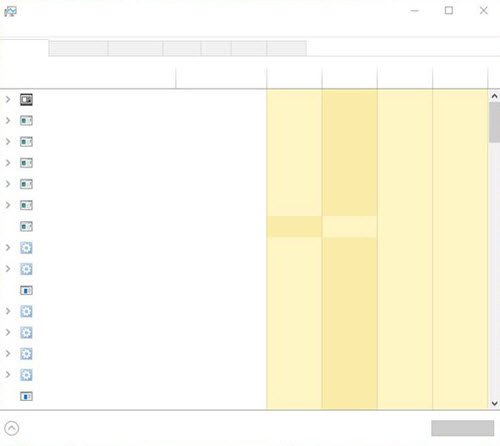
- Thẻ: Quản lý công việc
Cảm ơn các bạn đã theo dõi TOP Thủ Thuật trên đây là những chia sẻ của chúng tôi về Trình quản lý tác vụ trống và không hiển thị các quy trình trong Windows 10. Hy vọng bài viết tại chuyên mục Thủ Thuật Phần Mềm sẽ giúp ích được cho bạn. Trân trọng !!!



![Download AutoCAD 2009 Full Xforce Keygen [64 bit + 32 bit] Download AutoCAD 2009 Full Xforce Keygen [64 bit + 32 bit]](https://topthuthuat.com.vn/wp-content/uploads/2022/08/autocad-2009-350x250.jpg)


![AutoCAD 2012 [32bit + 64bit] Full Crack X-force Keygen 2012 AutoCAD 2012 [32bit + 64bit] Full Crack X-force Keygen 2012](https://topthuthuat.com.vn/wp-content/uploads/2022/08/Autodesk-2012-350x250.jpg)
![Tải AutoCAD 2015 Full Bản Quyền Xforce Keygen [32bit/64bit] Tải AutoCAD 2015 Full Bản Quyền Xforce Keygen [32bit/64bit]](https://topthuthuat.com.vn/wp-content/uploads/2022/08/Auto-CAD-2015-350x250.jpg)










